מדריך: איך לבנות אתר וורדפרס ללא כל ידע בשלבים פשוטים
מדריך: איך לבנות אתר וורדפרס ללא כל ידע מוקדם. רספונסיבי ובכלים פשוטים כך שכל אחד יכול . לבנות ולעצב את האתר שלך עם אלמנטור וורדפרס. המדריך מעודכן ל-ספטמבר 2022
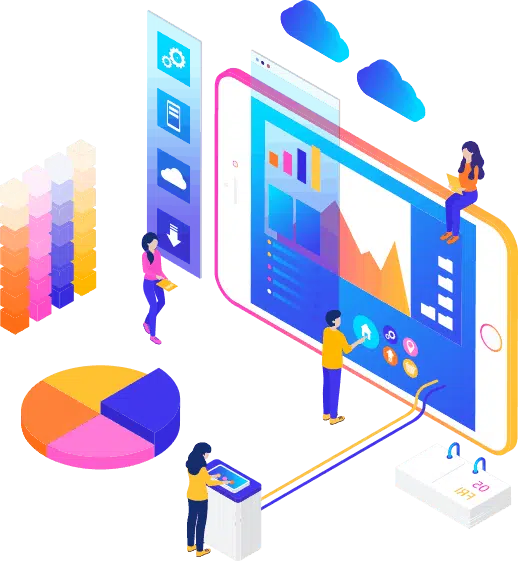
המדריך המלא לבניית אתר עם וורדפרס ואלמנטור.
אבל ראשית כל,
בואו נענה על השאלה שיש לרוב האנשים כשהם מתחילים לחשוב על אתר וורדפרס החדש שלהם: מה ההבדל בין WordPress.org ל-WordPress.com?
WordPress.org לעומת WordPress.com
ההבדל בין WordPress.org ל-WordPress.com קשור למי שמארח את האתר שלך בפועל .
אתה מארח אתר או בלוג משלך
ב- WordPress.org , דרך ספק אירוח של צד שלישי. אתה גם צריך להוריד את תוכנת הוורדפרס שלך, לקנות שם דומיין באתר צד שלישי ולנהל את השרת שלך. זוהי חוויה מעשית הרבה יותר מאשר עם WordPress.com.
WordPress.com מציעה
לארח עבורך את האתר שלך . אתה גם לא צריך להוריד שום תוכנה או לנהל שרת. אם תבחר ב-WordPress.com, כתובת האתר שלך תיראה כך: www.mywebsite.wordpress.com.
עם זאת, יש לך אפשרות לשדרג גם את
חשבון WordPress.com שלך ולקנות דומיין מותאם אישית מספק צד שלישי (כלומר, כתובת האתר שלך תיראה כך: www.mywebsite.com).
כיצד לבחור בין WordPress.org או WordPress.com
אולי אתה תוהה אם WordPress.org או WordPress.com יתאימו יותר. בואו נסקור עוד כמה מהיתרונות והחסרונות שמגיעים עם שתי האפשרויות, כדי שתוכלו לקבל החלטה מושכלת.
WordPress.org הוא אידיאלי
אם אתה רוצה כוח מלא על התאמה אישית ושליטה באתר שלך. עם זאת, יש הרבה יותר אחריות שמגיעה עם ניהול אתר WordPress.org. עליך לרכוש ולהגדיר את שם הדומיין שלך, להעלות ולהתקין תוספים וערכת נושא, לערוך את קוד האתר שלך ולנהל את אבטחת האתר שלך.
השימוש ב-WordPress.org הוא בחינם,
אבל אתה צריך לשלם עבור כל השאר שכרוך בהקמת אתר אינטרנט.
WordPress.com עדיף אם אתה מחפש אפשרות הכל באחד שרוב העבודה הקשה בוצעה עבורך. לעולם לא תצטרך לנהל את השרת שלך, לשלם עבור האירוח שלך או לקנות דומיין.
יש גם מספר אפשרויות התאמה אישית
שמגיעות עם תוכנית WordPress.com כדי לעזור לך לגרום לאתר שלך להיראות כמו שאתה רוצה שהוא ייראה.
ל- WordPress.com יש גרסה חינמית ובתשלום. אם תתמיד בגרסה החינמית, לא תוכל להעלות ערכות נושא או תוספים מותאמים אישית, ויהיה לך תת-דומיין של וורדפרס.
עם זאת, תמיד קיימת האפשרות
לשלם עבור שדרוגי פרימיום ותוכניות אחרות המספקות לך עוד יותר תכונות ושליטה, כמו גם אפשרות לקנות דומיין מותאם אישית דרך אתר של צד שלישי.
וורדפרס למתחילים: כיצד להשתמש בוורדפרס
ישנן מספר דרכים עבורך ליצור את אתר החלומות שלך עם וורדפרס. משתמשים בדרך כלל מוצאים שהתוכנה קלה לשימוש , אבל ההתחלה יכולה להיות מפחידה באופן מובן אם אתה חדש לחלוטין בתהליך.
לכן בנינו את המדריך הזה של "WordPress למתחילים".
לקבלת משאבים נוספים, ריכזנו גם כמה מהאתרים הטובים ביותר ללמידה על וורדפרס – אלה יכולים להיות מקורות מידע חשובים להפליא כשאתה מתחיל את המסע שלך.להלן, נסקור מקרוב כיצד להתחיל ליצור את האתר שלך.
כיצד לבנות אתר וורדפרס
- בחר תוכנית וורדפרס (WordPress.com בלבד).
- הגדר את שם הדומיין וספק האירוח שלך.
- התקן וורדפרס.
- בחר את הנושא שלך.
- הוסף פוסטים ודפים לאתר שלך.
- התאם אישית את האתר שלך.
- התקן תוספים.
- בצע אופטימיזציה לאתר שלך כדי להגביר את מהירות הדף.
- קבל השראה מדוגמאות של אתרי וורדפרס.
וורדפרס היא ללא ספק ה- CMS הפופולרי ביותר כיום .
קלות השימוש והרבגוניות שלו מאפשרות לרוב המשתמשים ובעלי העסקים ליצור אתר אינטרנט שיתאים לצרכיהם. הנה איך אתה יכול לעשות את אותו הדבר.
1. בחר תוכנית וורדפרס (WordPress.com בלבד).
כדי להתחיל ליצור את האתר שלך, בחר תוכנית וורדפרס. כפי שצוין קודם לכן, ב-WordPress.org יש לך רק אפשרות אחת (בחינם) של תוכנית – אך היא מחייבת אותך לקנות את הדומיין שלך, ספק האירוח, תוספים, ערכות נושא וכל דבר אחר הקשור לאתר הוורדפרס שלך.
עם WordPress.com, תצטרך לבחור בין חמש התוכניות
שהם מציעים. ההבדלים העיקריים בין התוכניות הללו הם התשלום החודשי, סוגי התאמה אישית של האתר והגישה שאתה מקבל לכלי שיווק.
2. הגדר את שם הדומיין וספק האירוח שלך.
הגדרת שם הדומיין שלך ובחירת ספק האירוח שלך עבור WordPress מתרחשים בדרך כלל בערך באותו זמן בתהליך יצירת האתר. לפני שנדבר על איך להשלים את המשימות האלה, בואו נדון בהבדל בין שם הדומיין שלך לספק אירוח.
חשוב על שם הדומיין שלך ככתובת הבית שלך – זה האופן שבו המבקרים שלך יכולים לאתר את האתר שלך באינטרנט. שם הדומיין שלך ייראה בערך כך: www.example.com.
ספק האירוח שלך הוא כמו הבית שלך –
זה המקום שבו קבצי האתר שלך מאוחסנים למעשה. ללא ספק אירוח, לאתר שלך לא יהיה מקום בשרת כדי "לחיות". חלק מספקי האחסון הטובים ביותר של WordPressing כוללים את WP Engine , Bluehost ו- Kinsta .
כיצד לבחור ספקי דומיין ואירוח
שוב, WordPress.org דורש ממך ליצור דומיין משלך ולמצוא ספק אירוח של צד שלישי לאתר שלך. WordPress.com מאפשר לך להחליט אם אתה רוצה דומיין מותאם אישית או לא בהתאם לתוכנית שתבחר, אבל הוא דואג לאירוח עבורך.
ספק האירוח שלך חשוב
מכיוון שהוא משפיע על המהירות, האבטחה והאמינות של האתר שלך. יש מאות ספקים לבחירה, וזו הסיבה שהרכבנו רשימה של 22 מספקי האחסון הטובים ביותר של וורדפרס כדי לעזור לך להחליט מה יתאים לך ביותר.
כל הספקים הללו עומדים בשלוש דרישות האירוח של וורדפרס :
- PHP גרסה 7.4 ומעלה
- MySQL גרסה 5.6 ומעלה או MariaDB גרסה 10.1 ומעלה.
- תמיכה ב-HTTPS
כאשר אתה שוקל ספקי אירוח עבור אתר הוורדפרס שלך, ודא שהם עומדים בכל הקריטריונים לעיל.
עבור שמות דומיינים,
למען המדריך הזה,
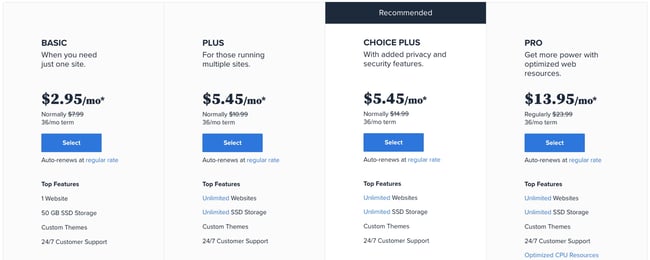
לאחר שתבחר את התוכנית שלך ולחץ על בחר , תועברו לדף אחר כדי להירשם עם שם דומיין.
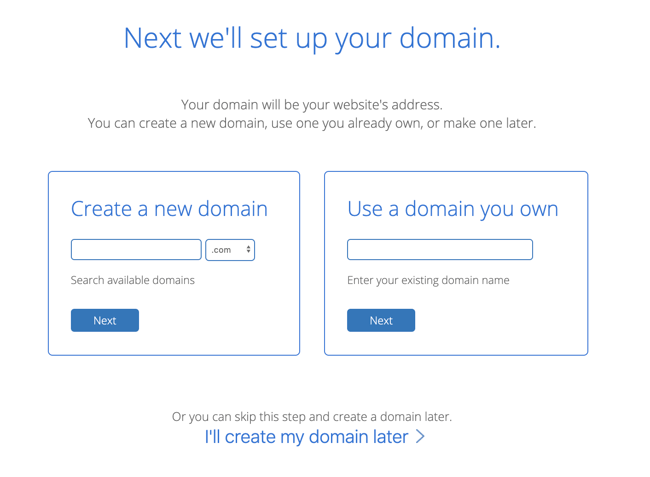
לאחר שתבחר את שם הדומיין שלך,
תובא לדף להשלמת חשבונך ופרטי החיוב עבור הרכישה שלך.
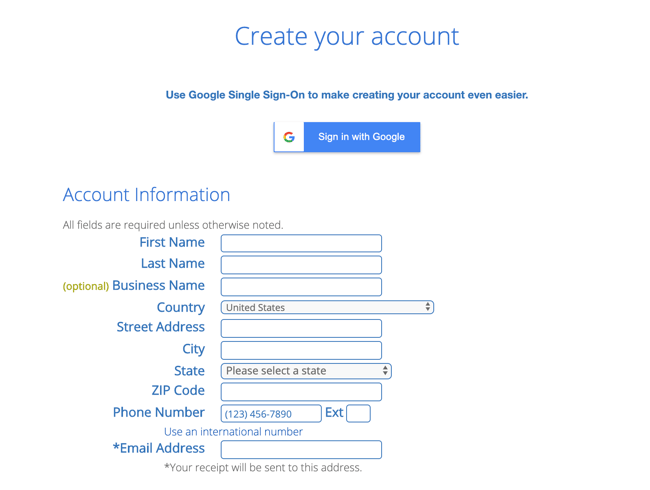
לאחר אישור חשבונך ורכישת הדומיין שלך, תקבל גישה ללוח המחוונים לאירוח שבו תוכל להתקין את מערכת ה-CMS של WordPress.
3. התקן וורדפרס.
אם אתה משתמש בספק אירוח מחוץ לוורדפרס, תצטרך להתקין את ה-CMS כדי לחבר את הדומיין החדש שלך לאתר שלך.
הפעם, בואו נשתמש ב- GoDaddy כדוגמה. (אל תדאג, לא משנה ספק האירוח שתבחר, התהליך הזה נראה דומה.)
הערה: אם תבחר להשתמש בשירות
אירוח מנוהל של W ordPress כמו WP Engine או Kinsta , לא תצטרך לעבור תהליך זה, מכיוון ששירותים אלה נבנו במיוחד עבור וורדפרס ויותקן עבורך וורדפרס.
כדי להתחיל, היכנס לחשבון GoDaddy שלך, לחץ על אירוח אתרים ולאחר מכן על ניהול . תובא למסך עם פרטי החשבון שלך.
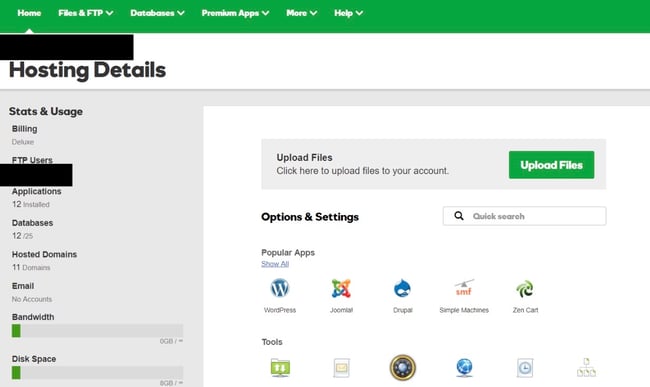
גלול מטה ותחת אפשרויות והגדרות ,
תראה אזור שכותרתו אפליקציות פופולריות . לחץ על אפליקציית וורדפרס כדי להתחיל בהתקנה.
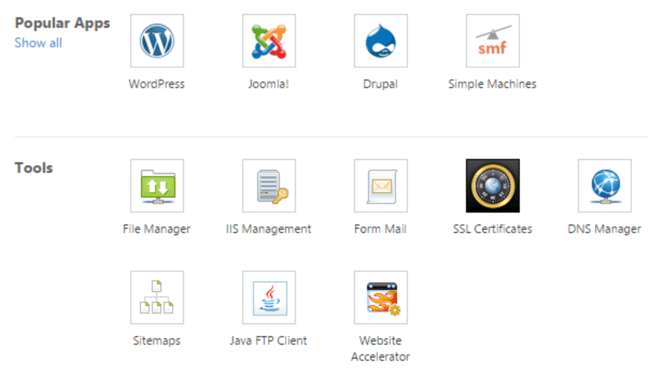
לאחר התקנת וורדפרס, תצטרך לענות על כמה שאלות לגבי הדומיין שבו ברצונך להשתמש, הספרייה שבה ברצונך להתקין את וורדפרס ופרטי המנהל שלך.
לאחר כ-24 שעות,
האתר שלך יותקן בחשבון האירוח שלך, ו-GoDaddy ישלח לך אישור באימייל.
כעת, לאחר הגדרת הדומיין שלך ו-WordPress מותקן, תצטרך להגדיר את "הדומיין הראשי" שלך בתוך WordPress, כך שהמבקרים שלך יראו את האתר שלך כשהם מחפשים את הדומיין שלך.
בוורדפרס, עבור אל האתר שלי ולחץ על דומיינים . בחר את הדומיין המותאם אישית שברצונך להפוך לדומיין הראשי שלך.
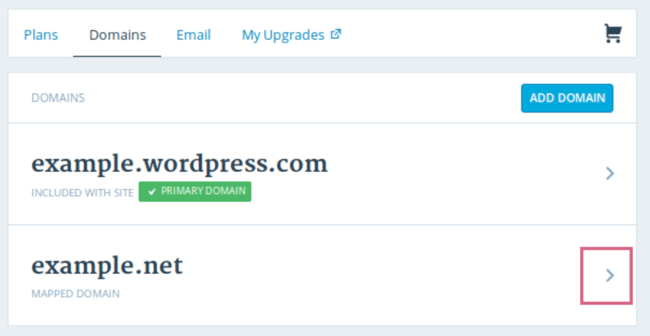
לאחר מכן, לחץ על הפוך לראשי .
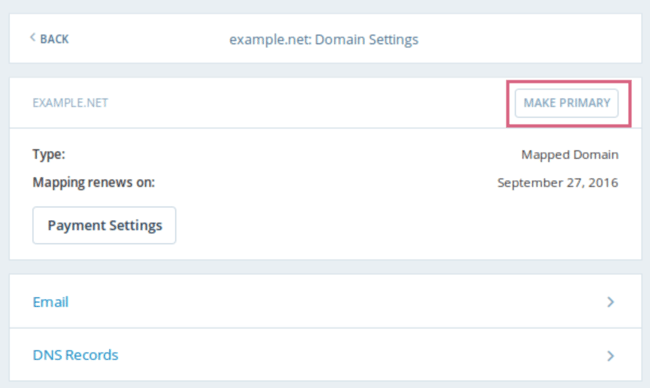
אשר שהתכוונת לבצע שינוי זה על ידי לחיצה על עדכן דומיין ראשי .
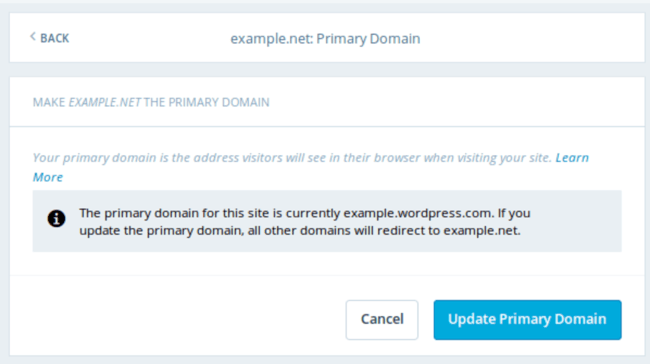
ודא שהעדכון הצליח על ידי חיפוש תיבה ירוקה עם סימן ביקורת האומר Primary Domain .
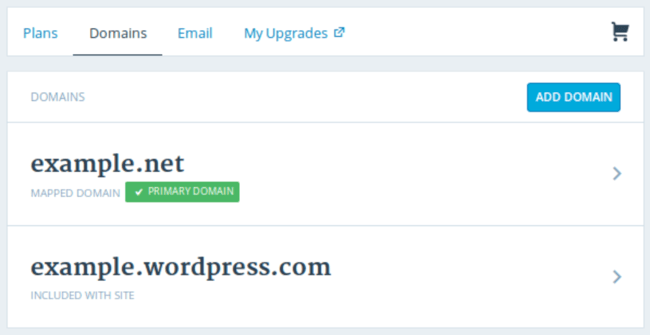
עכשיו, לשלב רביעי: לגרום לאתר שלך להיראות יפה.
4. בחר את הנושא שלך.
אתה יכול להתאים אישית את אתר וורדפרס שלך באמצעות ערכות נושא ותבניות רבות של וורדפרס , שכל אחת מהן מכילה שפע של פריסות, סגנונות עיצוב, צבעים, גופנים ואפשרויות חזותיות אחרות.
וורדפרס מיישמת אוטומטית ערכת נושא ברירת מחדל שנראית די פשוטה. אתה יכול לשמור אותו, אבל ייתכן שהמבקרים באתר שלך לא כל כך מתרשמים. ערכת נושא וורדפרס מותאמת אישית, בין אם היא בתשלום או בחינם, תגרום לאתר שלך להיראות מושך ומקצועי לדמות הקונה שלך.
בדומה למגוון הרחב של ספקי אירוח זמין,
יש גם מאות ערכות נושא ותבניות לבחירה. כדי לעזור לך, ריכזנו מדריך ל -20 מהנושאים והתבניות האהובים עלינו וסיווגנו אותם לפי מטרה. בין אם אתה מחפש נושא רב-תכליתי מספיק עבור מספר סוגי עסקים שונים, או אחד שמתאים לאתר המסחר האלקטרוני, תיק העבודות, הבלוג או העסק שלך, ישנו נושא שיתאים לצרכים הספציפיים שלך. נוסף על הנושא שלך, אתה יכול להתאים אישית את הדפים שלך עם כלי בונה כמו Elementor .
כדי למצוא ערכת נושא שמתאימה לך ביותר
ב-WordPress.org, עבור אל לוח המחוונים לניהול. לחץ על מראה ולאחר מכן על ערכות נושא . תובא למסך אחר שבו תוכל לעיין בערכות נושא זמינות או לחפש נושא ספציפי שאתה חושב עליו.
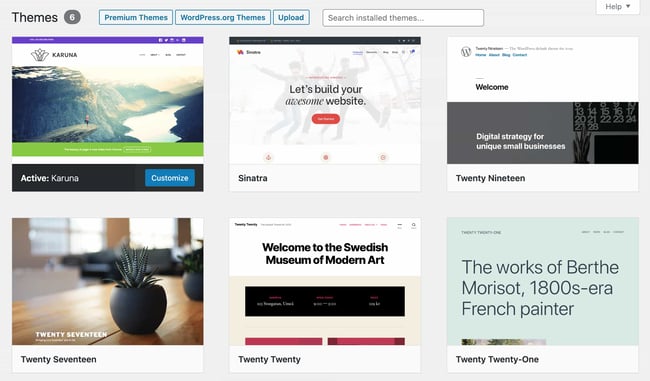
ברגע שתמצא את הנושא המושלם, פשוט התקן אותו כדי להתחיל בהתאמה אישית.
לכל ערכת נושא יש שלבים שונים
הנדרשים בתהליך ההתאמה האישית, אז הקפידו לעקוב אחריהם מקרוב. אם לערכת נושא יש אתר אינטרנט (לרוב נגיש דרך ערכת הנושא וספריית התבניות של וורדפרס ), בדוק אם יש תיעוד תוך כדי תהליך ההתאמה האישית.
5. הוסף פוסטים ודפים לאתר שלך.
כאשר אתה מוסיף תוכן לאתר וורדפרס שלך, הוא בדרך כלל מוצג בצורה של פוסטים ודפים.
פוסטים (או "דפים דינמיים") משמשים בדרך כלל לבלוגים ותיק עבודות מכיוון שהם ממקמים אוטומטית את תוכן האתר החדש ביותר שלך בראש התוכן המוצג שלך. הדפים הם סטטיים, וזו הסיבה שהם פונים יותר לבעלי עסקים – התוכן שנוסף נשאר באותו מקום.
פוסטים ודפים הם סוגי הפוסטים העיקריים
בוורדפרס. בנוסף, ישנם סוגי פוסטים מקוריים אחרים, כמו גם סוגי פוסטים מותאמים אישית . לעת עתה, אנחנו יכולים פשוט להיצמד לדפים ולפוסטים.
התחל על ידי החלטה אם אתה רוצה שפוסט או עמוד ישמשו כדף הבית (או כל דף) של האתר שלך. כדי להוסיף פוסט לאתר שלך, עבור ללוח המחוונים של הניהול, לחץ על פוסטים ולאחר מכן הוסף חדש .
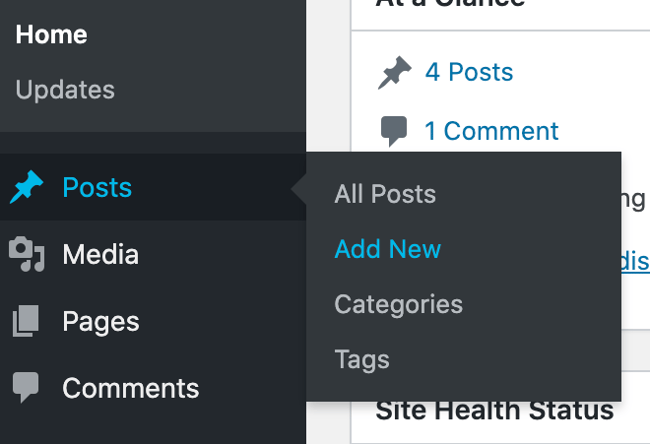
אתה יכול להוסיף כותרת לפוסט שלך,
למקם תמונות, לשנות את הפורמט, ולהוסיף רכיבי עמוד באמצעות בלוקים וקודים קצרים . לחץ על שמור טיוטה כדי לשמור את השינויים שלך כטיוטה, או לחץ על פרסם כדי להעביר מיד את הפוסט לאוויר.
הוספת דף לאתר שלך היא תהליך דומה. באזור הניהול שלך, לחץ על דפים ולאחר מכן על הוסף חדש .
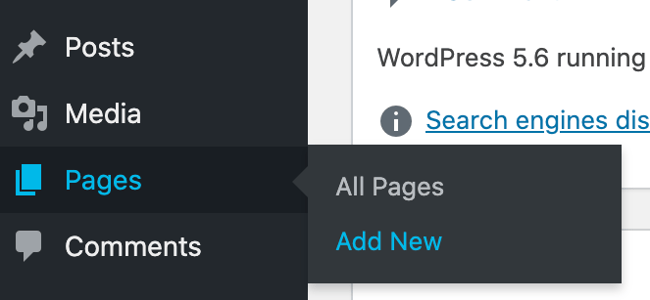
ראשית, הוסף כותרת לעמוד שלך. לאחר מכן, תוכל להוסיף תמונות, להטמיע סרטונים ולהוסיף תוכן. בצע את אותם השלבים כדי ליצור דפים מרובים עבור האתר שלך. בסיום, לחץ על שמור טיוטה או פרסם .
6. התאם אישית את האתר שלך.
מעבר לנושא שתבחר, ישנן מספר דרכים להתאמה אישית נוספת של האתר שלך. בואו נסקור כמה אפשרויות.
ראשית, בואו נתאים אישית את כותרת האתר שלכם. מלוח המחוונים לניהול, בחר הגדרות > כללי . כאן, הוסף את כותרת האתר ושורת התיוג שלך. אתה יכול גם להחליף מידע בסיסי אחר באתר כמו כתובת האתר שלך, דוא"ל, אזור זמן ועוד.
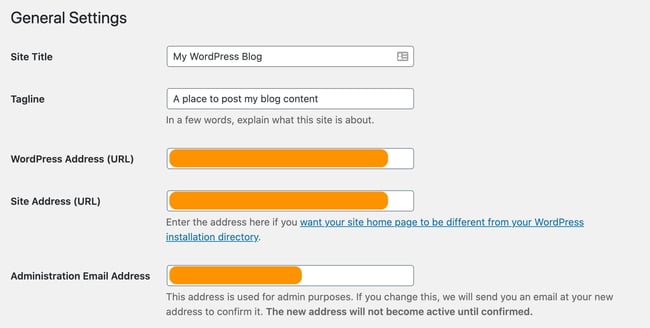
לאחר מכן, בואו נתאים אישית את קטעי הקריאה שלך. תחת הגדרות > קריאה , אתה יכול לשנות את דף הבית שלך לדף סטטי.
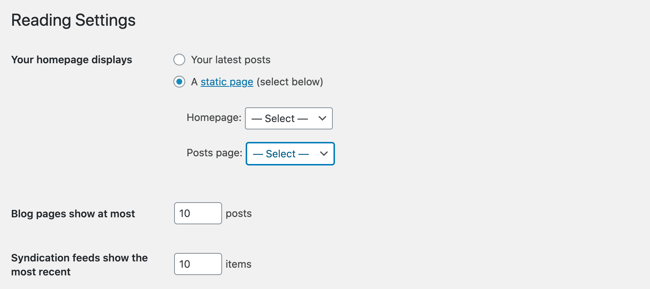
שקול זאת אם אתה בעל עסק שמעדיף שהתוכן יישאר במקום אחד באתר שלך. שקול להשתמש בדף דינמי אם אתה בלוגר שמעדיף שהתוכן החדש ביותר שלך יופיע בראש הדפים שלך. בדרך זו, המבקרים שלך יכולים למצוא בקלות את הפוסטים האחרונים שלך.
גם סרגל הניווט ניתן להתאמה אישית.
זה מאפשר למבקרים שלך למצוא מידע בקלות באתר שלך.
הוסף סרגל ניווט על ידי מעבר ללוח המחוונים לניהול, לחיצה על מראה ולאחר מכן על תפריטים .
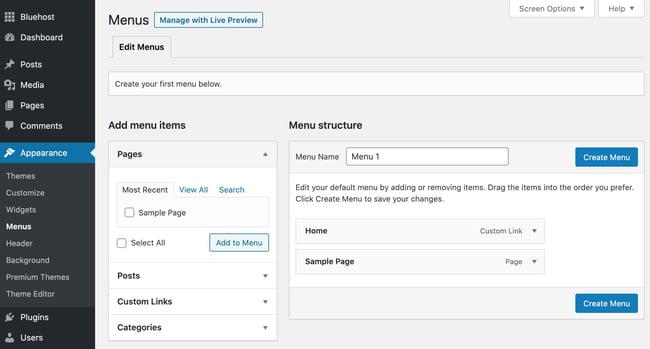
מכאן, אתה יכול לקבוע איך אתה רוצה שהסרגל שלך יראה, כמה עמודים אתה רוצה לכלול, מה אתה רוצה לקרוא לדפים האלה, ובאיזה סדר אתה רוצה שהם יופיעו.
כמובן, זה רק חלק ממה שאתה יכול לעשות בלוח המחוונים – לחץ כאן למידע נוסף על הגדרות אתר וורדפרס שלך ואפשרויות התאמה אישית.
7. התקן תוספים.
תוספים הם חלקי תוכנה המוסיפים פונקציונליות לאתר הוורדפרס שלך ומשפרים את חווית המשתמש. עם למעלה מ -55,000 תוספים זמינים, יש אפשרויות עבור כמעט כל סוג של אתר ומשתמש.
חלק מהפלאגינים הפופולריים ביותר הזמינים כוללים:
- תוסף HubSpot WordPress : הוסף בקלות חלונות קופצים, טפסים וצ'אט חי לאתר הוורדפרס שלך. וכבונוס נוסף, חבר את התוסף הזה, או תוספים אחרים של CRM , עם HubSpot CRM שלך.
- All in One SEO : תוסף SEO בעל דירוג גבוה המשמש עסקים כדי לשפר את הדירוג שלהם ולחשוף הזדמנויות חדשות לצמיחה SEO.
- לוח האירועים : לוח אירועים ללא מאמץ המקל על תזמון אירועים מהאתר שלך.
Yoast SEO : התוסף הרצוי שיעזור לך עם SEO בדף.
- אפליקציה זו מוודאת שאתה פועל לפי שיטות עבודה מומלצות לפני שאתה מעלה את האתר שלך לאוויר.
- TablePress : צריך טבלה באתר שלך? אל תחפש עוד.
- מסגרת ה-SEO : תוסף נוסף שיכול לעזור לך לשלוט ב-SEO באתר שלך.
- Weglot : תוסף תרגום מוביל לתרגום אתרי וורדפרס ו-WooCommerce.
על מנת להתחיל בהתקנה,
עבור אל קטע פלאגינים בלוח המחוונים לניהול. זה מראה לך את כל התוספים המותקנים כרגע באתר שלך. בהתאם למארח שלך, ייתכן שכבר מותקנים מספר תוספים. שים לב שכדי שתוסף יעבוד עליך להפעיל אותו לאחר ההתקנה.
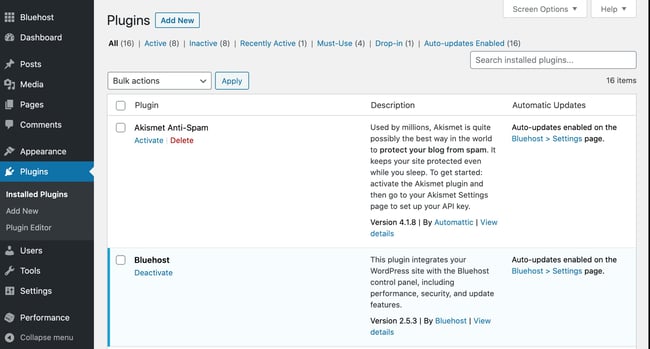
כדי להוסיף תוסף חדש, לחץ על הוסף חדש . חפש את הפלאגין הרצוי ולאחר מכן לחץ על התקן כעת , המתן מספר שניות ולאחר מכן לחץ על הפעל .
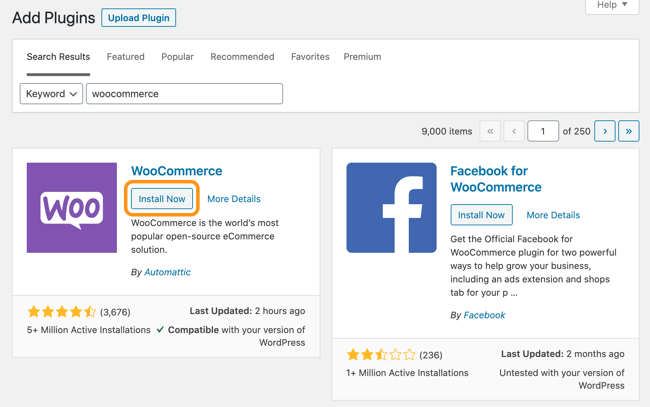
קבל את הפלאגין של WordPress CRM שעוזר לך לארגן, לעקוב ולטפח את הלידים שלך.
8. בצע אופטימיזציה לאתר שלך כדי להגביר את מהירות הדף.
ביצועי האתר הם חלק קריטי מחוויית המשתמש. אם דף לוקח יותר מדי זמן לטעון, המבקרים שלך יעברו במהירות לאתר אחר. אתה לא רוצה לתסכל מבקרים עם מהירויות איטיות.
אתה יכול לשפר את ביצועי האתר שלך על ידי הפעלת מטמון דפדפן. אחסון דפדפן במטמון הוא תהליך אחסון זמני של נתוני האתר שלך בדפדפנים של המבקרים שלך. כך, התוכן שלך לא צריך להישלח משרת האינטרנט כדי שיופיע בדפדפן, מה שמגביר את מהירות האתר.
על מנת לאפשר שמירה במטמון עבור האתר שלך,
התקן והפעל תוסף מטמון בתהליך המתואר לעיל.
לדוגמה, WP Rocket הוא תוסף מטמון וורדפרס שיהפוך את האתר שלך למהיר יותר בכמה קליקים. הודות לאפשרויות רבות עוצמה כגון הסר CSS לא בשימוש ו-Delay JS Execution, תחסוך זמן ומאמץ תוך שיפור ציוני Core Web Vitals שלך, ציון PageSpeed Insights וזמן הטעינה הכולל.
9. קבל השראה מדוגמאות של אתר וורדפרס.
כשאתה מתחיל להתאים אישית את האתר שלך, אתה עלול להרגיש המום מכל האפשרויות שיש לך. במקום להתחיל לגמרי מאפס, זה עוזר לתפוס קצת השראה מאתרי וורדפרס אחרים למופת. הנה כמה מהמועדפים שלנו:
99% בלתי נראה הוא פודקאסט פופולרי המתמקד בעיצוב ובאדריכלות. האתר שלהם אלגנטי, מודרני ומציע ניווט קל למבקרים כדי לגשת במהירות לכל פרק של פודקאסט.
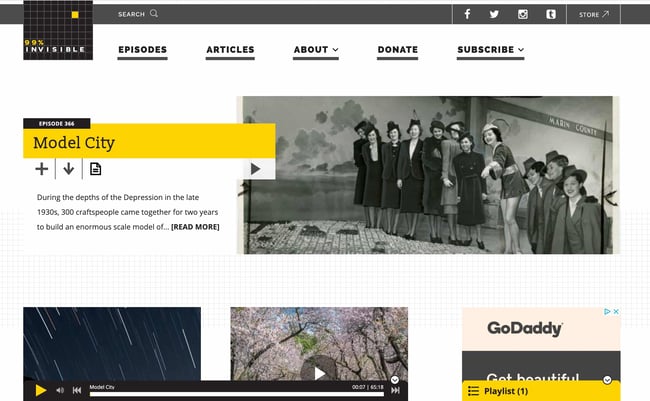
אתר האינטרנט של גן החיות של יוסטון מציג את האטרקציה העיקרית שלו בדף הבית. סמל הזכוכית המגדלת בשורת התפריטים העליונה הופכת את החיפוש באתר ללא מאמץ.
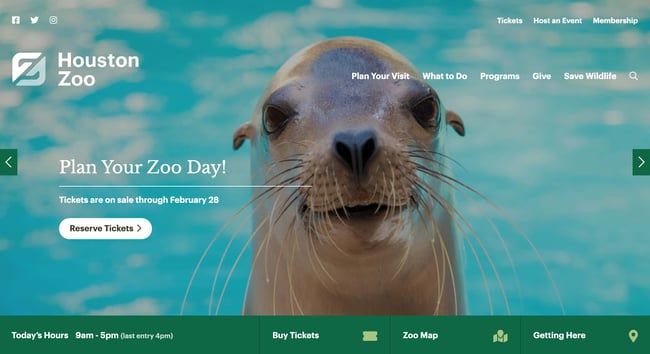
Awesome Motive , היוצרים מאחורי כמה פרויקטים של וורדפרס, מעסיקים את המבקרים שלהם עם אתר אינטרנט משופשף אך פשוט. הוא כולל אנימציה עדינה כדי למשוך את תשומת הלב של אנשים.
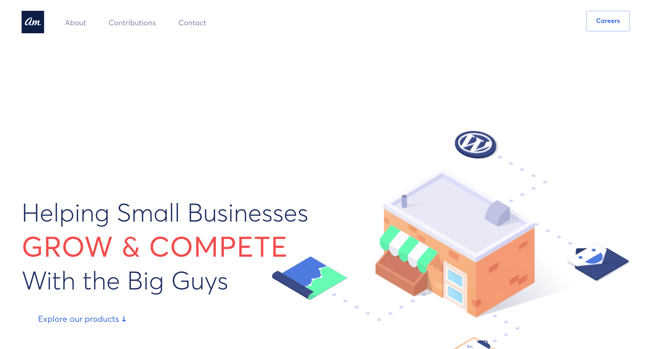
טיפים וטריקים לאתר וורדפרס
ישנם מספר טיפים וטריקים של וורדפרס כדי להפוך את האתר שלך למשפיע וידידותי ככל האפשר – רשמנו 20 מהם למטה כדי לעזור לך לעשות בדיוק את זה.
1. התמקד ביסודות וצור חווית משתמש נהדרת עם ערכת נושא וורדפרס המשלים את תוכן העסק והאתר שלך.
2. השתמש במקפים ולא בקו תחתון
בעת מתן שמות לקבצים שלך בוורדפרס. גוגל נראית כמו קווים תחתונים כמו מצטרפים, כלומר הקובץ שלך ייראה כמו מילה אחת גדולה. זה לא יעזור לך עם SEO שלך. השתמש במקפים כדי שיהיה ברור שיש מילים נפרדות. (לדוגמה, השתמש ב-www.example.com/this-is-an-example, לא ב-www.example.com/this_is_an_example).
3. השתמש בתמיכה המקוונת של וורדפרס
לכל שאלה או דאגה שתהיה לך במהלך היצירה או השימוש באתר שלך. ישנם מספר פורומים ודרכים להגיע למומחי וורדפרס המופיעים באתר האינטרנט שלהם.
4. השתמש ב- Image Alt Text לטובתך. ניתן להשתמש בטקסט חלופי של תמונה כדי לשפר את דירוג SEO ו-Google שלך .
5 . שמור על סרגל הצד שלך מאורגן ככל האפשר .
היצמד לעיקרי הדברים וחשוב למה המבקרים באתר שלך ופרסונות הקונים באמת צריכים גישה מהירה וקלה.
6. גבה את האתר שלך באופן קבוע, כך שאם אי פעם תאבד גישה או נתקלת בקשיים טכנולוגיים, יש לך את כל מה שאתה צריך כדי לשחזר לחלוטין את התוכן שלך. ישנם מספר תוספים, כגון Snapshot Pro , שנעשו במיוחד לגיבוי תוכן הוורדפרס שלך.
7. למד והבין את היסודות של SEO
כדי להבטיח שהאתר שלך מותאם לחלוטין כדי שתוכל להגביר את ההמרות שלך .
8. צור דף בית מותאם אישית. כפי שהוזכר קודם לכן, וורדפרס תספק לך דף בית ברירת מחדל. קח את הזמן ליצור משלך עם נושא שמתאים לעסק שלך – זכור, זה הרושם הראשוני של המבקר שלך מהעסק, הבלוג או תיק העבודות שלך.
9. פקח עין על ביצועי האתר שלך
ודע מה עובד ומה לא עובד עבור המבקרים שלך. ישנם מספר תוספים שימושיים של וורדפרס , כמו גם תוכנת Google Analytics , כדי לסייע בביצועים אלה.
10. כלול דף "אודותינו" באתר שלך כדי להראות למבקרים שלך שאתה אדם ו/או עסק מהימן. ידוע כי דפי "אודותינו" הם הדפים השניים המבוקרים ביותר באתרי אינטרנט (אחרי דפי בית) – לכן חשוב להציג את עצמך.
11. ודא שהאתר שלך מאובטח
כדי לוודא שאין האקרים שייכנסו אליו. שוב, יש הרבה תוספים כמו WP Defender שיעזרו לך באבטחה.
12. צור קישורים קבועים מותאמים אישית. קישורים קבועים הם כתובות האתרים הקבועות שאתה מתכנן לשמור על סטטיות לעתיד הנראה לעין. הם חשובים מכיוון שהם משפרים את חוויית המשתמש ומשפרים את קידום האתרים שלך ב-Wordpress .
13. צור סרגל ניווט מותאם אישית
(כפי שסקרנו קודם) כדי להפוך את האתר שלך לקל לשימוש עבור המבקרים שלך.
14. כלול קטעים בפוסטים בבלוג שלך כדי שאנשים לא ינחתו בדף הבלוג שלך ויראו את כל הקטע שלך בבת אחת. על ידי הכללת קטעים בלבד בדף הבלוג שלך , אתה מפנה מקום לרשום את כל הבלוגים שלך במיקום אחד. לאחר מכן המבקרים יכולים לקרוא את הקטעים ולהקליק כדי לקרוא את הפוסטים שהם הכי מתעניינים בהם.
15. מבנה את האתר שלך בצורה
הגיונית עבור פרסונות העסק, המבקרים והקונים שלך. לדוגמה, השתמש בפוסטים אם אתה בלוגר והשתמש בדפים אם אתה בעל עסק.
16. הסר את כפתורי "תגובה" ו"שתף" מדפים ספציפיים באתר שלך. אינך צריך (או רוצה) כפתור "תגובה" או "שתף" בדף "אודותינו" שלך, או בכל אחד מדפי השירות שלך לצורך העניין.
17. חשבו איך האתר שלכם נראה בנייד.
זה לא סוד שאנשים מחפשים באינטרנט בזמן שהם נמצאים בטלפונים, בטאבלטים ובמכשירים ניידים אחרים בימינו. שקול להשתמש בתוסף שיעזור לך להשיג עיצוב וורדפרס רספונסיבי לנייד.
18. השתמש בתוכן חזותי וווידאו במידת האפשר כדי לפצל את הטקסט בדפי האתר שלך.
19. עדכן את אתר הוורדפרס והתוספים
שלך באופן קבוע. וורדפרס תודיע לך מתי ישוחררו עדכונים. כך האתר שלך ייראה רענן ועובד ביעילות.
20. השתמש בהוכחה חברתית כדי להראות למבקרים החדשים באתר שלך כמה אנשים אחרים כבר צפו באתר ובתוכן שלך. ישנם תוספים שיעזרו לך לעשות זאת תוך דקות ספורות.
21. בחר CRM שעובד עם אתר הוורדפרס שלך.
מערכת CRM יכולה לעזור לך לעקוב אחר הדרך שבה משתמשים מקיימים אינטראקציה עם האתר והחברה שלך. להלן רשימה של כמה מאפשרויות ה-CRM הטובות ביותר של וורדפרס .
בניית אתר עם וורדפרס
חשוב להחזיק אתר מעולה. כך אתה מתחבר למבקרים והלידים שלך, יוצר רושם ראשוני חיובי עם משתמשים חדשים ומגביר את ההמרות. החדשות הטובות הן יצירת אתר משלך לא חייבת להיות תהליך מרתיע … לפחות לא עם וורדפרס.
ה-CMS הקל לשימוש מציע תוכניות
הניתנות להתאמה אישית לחלוטין המתאימות לכל הצרכים. ללא צורך בידע מוקדם, אתה יכול להתחיל לבנות אתר משלך עבור העסק, הבלוג, הפורטפוליו או החנות המקוונת שלך באופן מיידי.